目录
- 概观
- 阅读邮件
- 撰写邮件
- 导入邮件
- 删除邮件
- 电子邮件模块的更改
- 升级
- 同步入站电子邮件帐户工具
本文档适用于SuiteCRM版本7.9.x及更高版本。对于早期版本的SuiteCRM,请参阅Emails-LTS。
如果要从7.9.x之前的SuiteCRM 版本升级,请参阅本文档的升级部分。
概观
SuiteCRM中的电子邮件模块允许用户从他们自己的个人电子邮件帐户或共享收件箱(例如支持或销售收件箱)查看,存储,撰写,发送和接收电子邮件。可以导入电子邮件并将其与相关的SuiteCRM记录相关联,例如联系人或帐户。然后可以在相关记录的历史子面板上查看这些相关的电子邮件。
您需要设置并访问至少一个个人或群组电子邮件帐户才能使用电子邮件模块。有关设置 个人电子邮件帐户的信息,请参阅个人电子邮件设置。有关配置组,退回处理和系统出站邮件帐户的信息,请参阅“管理员指南” 的“ 电子邮件”部分。
该电子邮件模块可以在上找到所有的顶部导航栏上的菜单。该模块在列表视图中打开,显示主窗口中默认邮件帐户收件箱中的所有邮件。
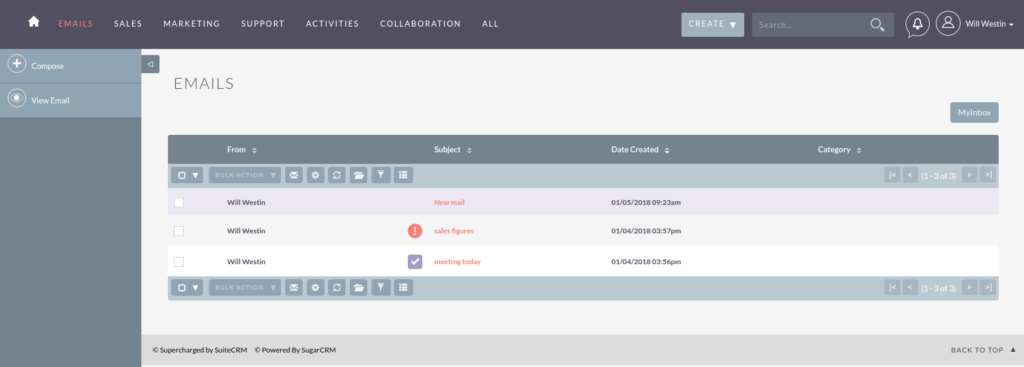

当前收件箱名称显示在列表视图右上角的按钮上。使用此按钮可在帐户或其他受监视文件夹之间切换。

未读电子邮件有紫色突出显示。

| 附件用回形针表示。 |

已经电子邮件导入到SuiteCRM用一个勾表示。

被标记为后续行动的电子邮件用感叹号表示。
与其他SuiteCRM模块一样,可以通过单击列标题对电子邮件进行排序。过滤器和列选择也可以与其他模块相同的方式进行。
电子邮件模块的主要操作包含在电子邮件工具栏上的按钮中。将鼠标悬停在这些按钮上可查看每个功能的说明工具提示。
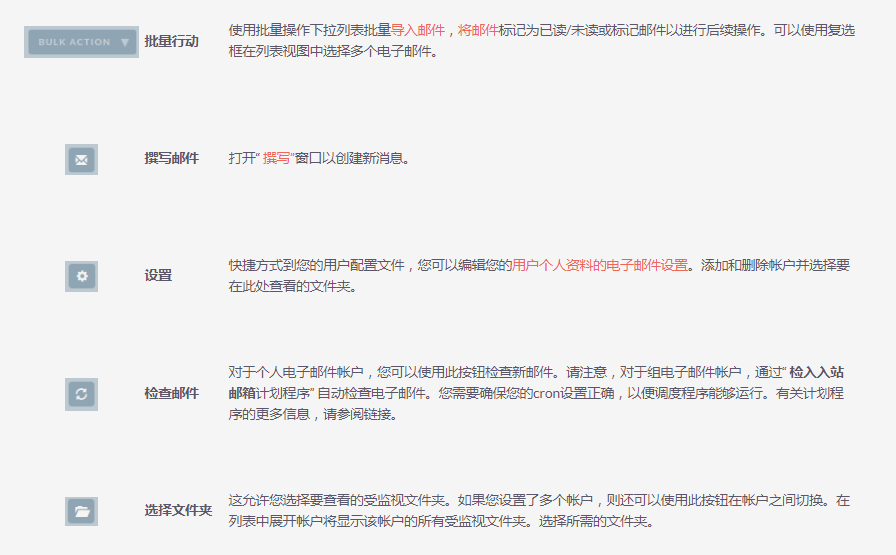
阅读邮件
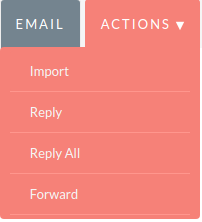
单击电子邮件的主题行以在详细信息视图中将其打开。使用“ 操作”菜单回复,转发或导入电子邮件。
撰写邮件
单击“撰写邮件”按钮或从侧栏选择“ 撰写 ” 以打开新的撰写窗口。
通过单击记录上的电子邮件地址,也可以直接从SuiteCRM记录中编写电子邮件。这将打开电子邮件模块中的撰写视图。对于以这种方式打开的新电子邮件,将自动填充“ 收件人:”字段,并且电子邮件将与相关记录相关。
如果您在用户个人资料电子邮件设置中选择使用外部电子邮件客户端,则单击SuiteCRM中记录的电子邮件地址将在您选择的编辑器中打开一封新电子邮件。
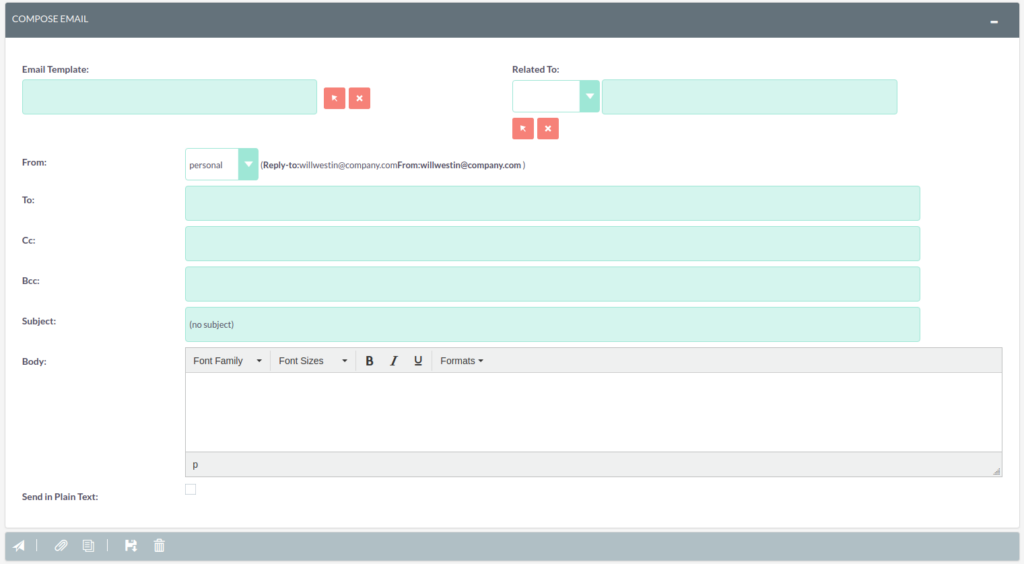
- 电子邮件模板:如果需要,请选择模板。有关创建和编辑电子邮件模板的详细信息,请参阅电子邮件选择模板后,弹出窗口将警告您电子邮件模板的内容将替换电子邮件的主题行和正文。如果您使用带变量的模板,则会在发送电子邮件时使用相关记录中的相关数据填充这些变量。“ 收件人:”字段也将自动填充与相关记录关联的电子邮件地址。
- 相关:要将电子邮件与特定记录相关联,请选择模块(例如“帐户”,“联系人”,“潜在客户”),然后单击“搜索”箭头以搜索记录。或者,您可以开始在字段中键入名称,然后从显示的自动完成列表中选择相关记录。
- 发件人:如果您配置了多个电子邮件帐户,请选择要从中发送电子邮件的帐户。所选帐户的“ 答复”和“ 发件人”设置将同时显示以供参考。
- 要:使用有效的电子邮件地址选择相关记录将自动填充收件人:字段。或者,可以手动填充“ 收件人:”,“ 抄送:”和“ 密送:”字段,也可以通过在字段内单击时显示的选择按钮填充。
- 正文: 如果您在用户个人资料电子邮件设置中为此帐户配置了签名 ,则会自动显示在电子邮件正文中。
“ 撰写”视图底部的工具栏具有以下按钮:
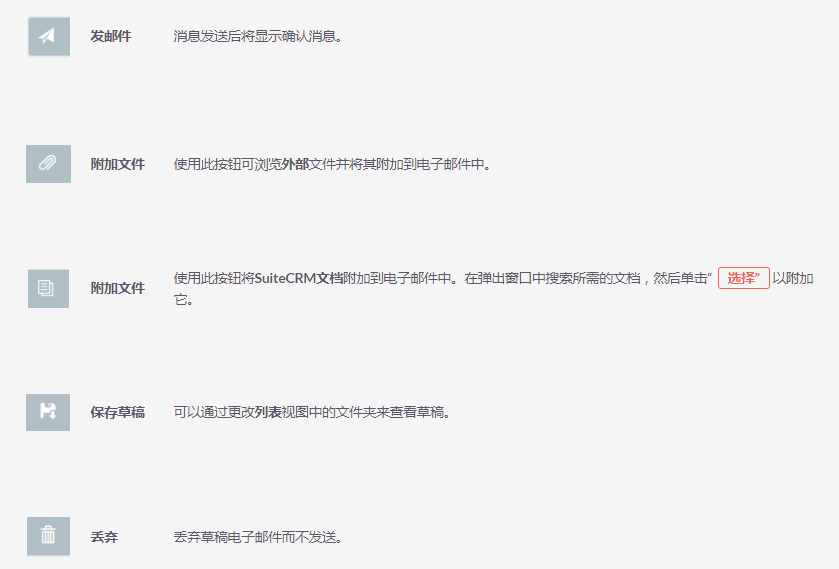
导入邮件
电子邮件可以导入SuiteCRM并与相关的SuiteCRM记录(例如联系人或帐户记录)相关联。例如,这对于保持与客户的通信历史非常有用。可以从记录的历史子面板查看已导入并与SuiteCRM中的记录相关的电子邮件。
导入单个电子邮件
可以从“ 详细信息”视图导入单个电子邮件。打开电子邮件,然后从“ 操作”下拉菜单中选择“ 导入 ” 。
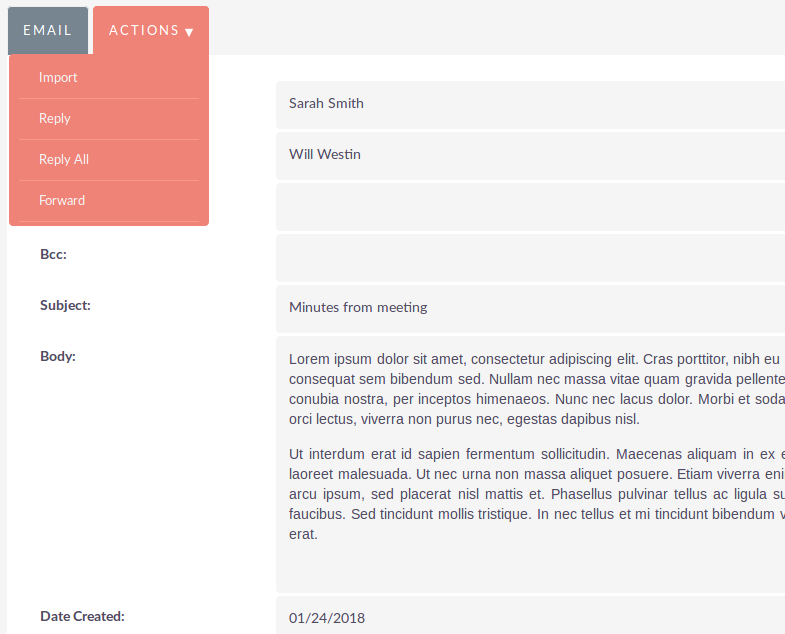
导入一个或多个电子邮件
可以从列表视图同时导入一个或多个电子邮件。
使用视图左侧的复选框选择要导入的电子邮件。
从批量操作菜单中选择导入。
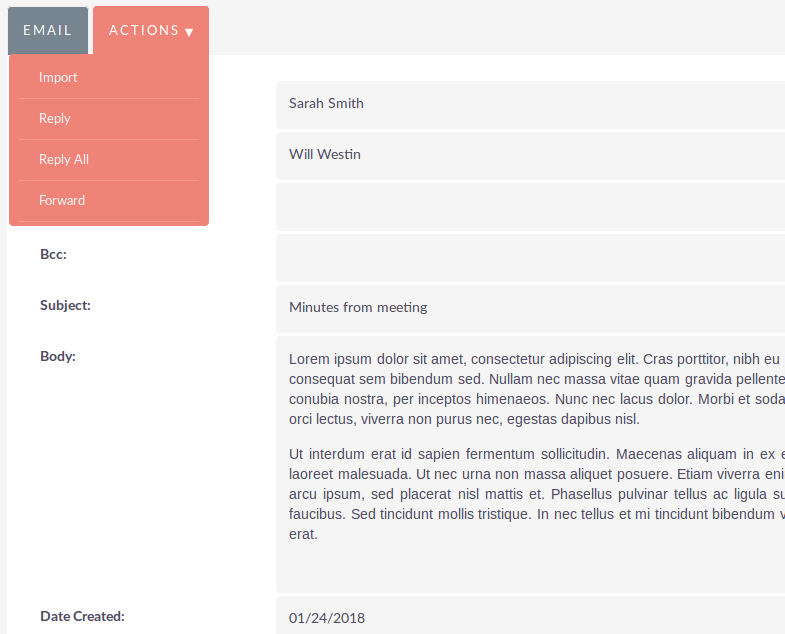
在导入时,将打开一个对话框,允许您选择与电子邮件关联的记录。
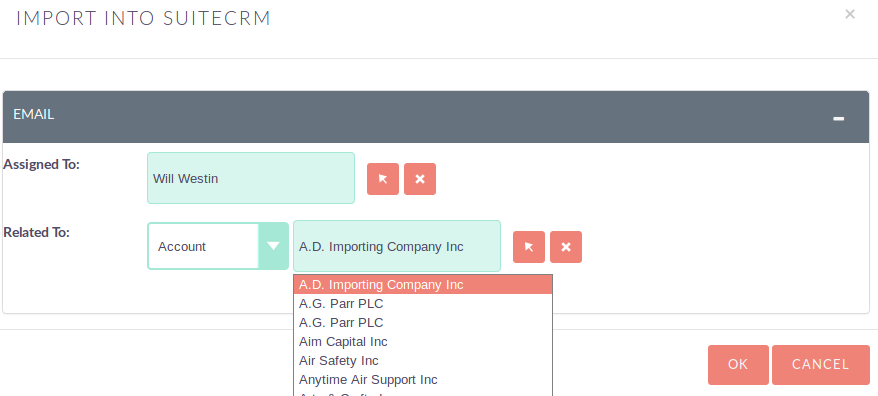
首先从下拉列表中选择模块类型。接下来,使用搜索箭头按钮查找并选择相关记录,或者开始在字段中键入名称,然后从自动完成列表中选择所需记录。单击“ 确定”按钮。
请注意,如果您批量导入邮件,则所有电子邮件都将与此处选择的记录相关联。如果您需要将邮件与不同的记录相关联,则需要单独导入这些邮件。
SuiteCRM还可以配置为自动导入组邮件帐户的电子邮件。请参阅组电子邮件帐户以获取更多信
删除邮件
由于只有导入的电子邮件存储在SuiteCRM中,因此只能从电子邮件模块中删除导入的电子邮件记录。
要删除导入的电子邮件记录,请打开电子邮件,然后从“操作”菜单下拉列表中选择“删除”。请注意,这只会删除SuiteCRM记录而不会删除imap消息。要从电子邮件模块中删除电子邮件,您需要使用外部邮件客户端移动或删除它们。
电子邮件模块的更改
在版本7.9之前,SuiteCRM必须在用户可以查看之前同步电子邮件标头。从版本7.9开始,SuiteCRM直接与电子邮件服务器联系 – 仅检索处理操作所需的最少信息。这消除了同步过程并显着减少了存储在数据库中所需的电子邮件信息量。
开发人员和管理员注意:SuiteCRM 7.9中不推荐使用’email_cache’表。
升级
如果要从7.9.x之前的SuiteCRM版本升级,则需要在升级时使用同步入站电子邮件帐户工具。此工具会将已导入SuiteCRM的邮件与您当前的IMAP帐户同步,以便将来不必进行同步。我们建议您在升级之前备份数据库和实例。
同步入站电子邮件帐户工具

从管理面板中,选择修复,然后同步入站电子邮件帐户。
这将显示一个多选框邮件帐户名称,列出所有活动的入站电子邮件帐户(包括个人帐户)和SYNC按钮。
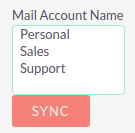
从多选框中选择所需的帐户(使用ctrl +单击选择多个帐户),然后单击SYNC。
该页面将刷新并列出该工具的进度。
该工具会浏览所有选定的入站电子邮件帐户并对其进行更新,以支持SuiteCRM 7.9及更高版本中的新功能:
- 连接到电子邮件服务器(通过IMAP)
- 下载电子邮件标题信息
- 确定电子邮件的孤立状态
- 更新每封电子邮件的唯一ID
- 纠正同步问题
如果发生错误,您可以在其他正在运行的帐户上运行该工具。可以在suitecrm.log文件中找到任何错误的详细信息。
备注:截图均来源英文版本的suiteCRM系统,如果想查看中文版本,请申请 Suite CRM Demo 测试账号和密码。获取方式:在评论区留言 或 加底部微信 或 加QQ:1434046484
